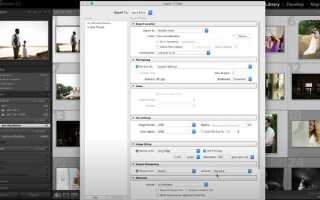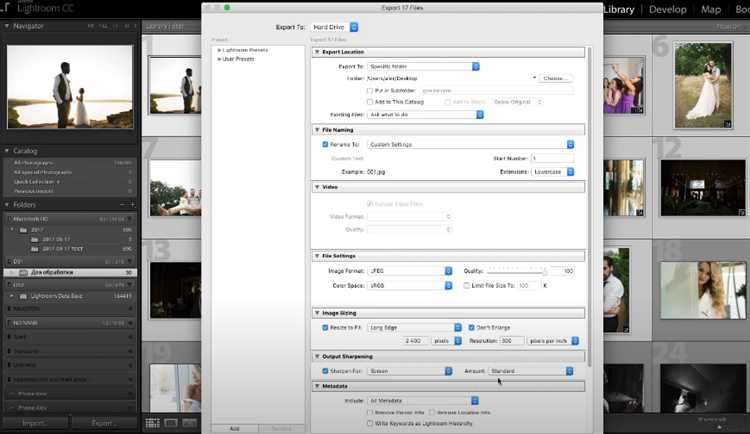
При редактировании фотографий в Lightroom ключевым моментом становится умение сохранять стиль обработки таким образом, чтобы он мог быть воспроизведён в будущем без потери индивидуальных настроек. Многие пользователи сталкиваются с ситуацией, когда сохранённый пресет не воспроизводит результат должным образом, особенно если были задействованы локальные корректировки, маски, профили камеры или специфические параметры цветокоррекции.
Для точного сохранения стиля необходимо использовать функцию «Создать пресет» (Create Preset) с выбором всех активных параметров. В диалоговом окне следует вручную отметить пункты «Градиентные фильтры», «Корректирующие кисти» и «Маски» – по умолчанию они часто отключены. Также важно включить «Калибровку камеры» и «Профиль обработки», если они были изменены в процессе работы.
Если используется Lightroom Classic, сохранение стиля возможно также через функцию «Сохранить как шаблон настройки» в модуле Develop, что позволяет дополнительно зафиксировать более глубокие уровни конфигурации, включая кривые тона и пользовательские профили. При этом следует избегать включения экспозиции и баланса белого, если предполагается применять стиль к разным фотографиям с разной световой температурой и освещением.
Для переноса стиля между устройствами или резервного копирования рекомендуется экспортировать пресет в формате .xmp. Этот формат сохраняет максимум информации и поддерживается всеми современными версиями Lightroom. Экспорт можно выполнить через контекстное меню любого пресета в панели Presets. После импорта на другом устройстве стиль будет воспроизведён с сохранением всех настроек, при условии, что оригинальные профили и маски также доступны.
Как экспортировать пресет без удаления пользовательских корректировок
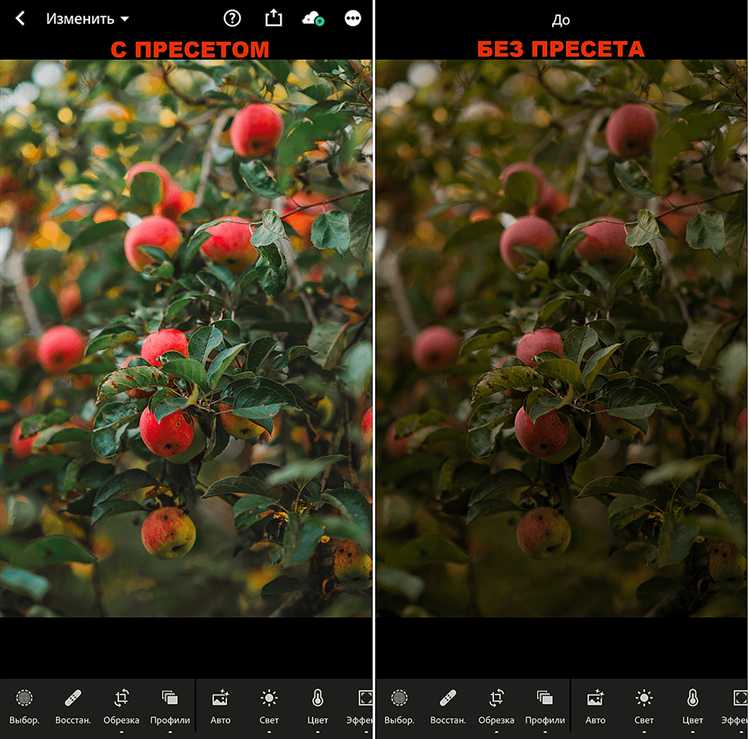
Чтобы сохранить созданный стиль в виде пресета и не потерять текущие настройки изображения, необходимо правильно выполнить экспорт. Lightroom позволяет выбрать, какие параметры включаются в пресет, и этот шаг критически важен для исключения ненужной перезаписи индивидуальных корректировок.
- Откройте модуль «Разработка» (Develop) и убедитесь, что изображение содержит все нужные вам настройки.
- В левой панели нажмите на значок «+» рядом с разделом «Пресеты» и выберите «Создать пресет» (Create Preset).
- В появившемся окне задайте имя пресета и выберите группу для его сохранения.
- В секции «Настройки» (Settings) снимите галочки с параметров, которые не должны входить в пресет. Например:
- White Balance – если вы подбирали баланс белого вручную под конкретный кадр.
- Exposure – чтобы избежать автоматической замены экспозиции при применении пресета к другим фотографиям.
- Transform и Crop – эти параметры чаще всего уникальны для каждого кадра.
- Оставьте только те параметры, которые отражают желаемый стиль: тоновая кривая, цветовые настройки, эффекты, коррекции HSL, градуированные и радиальные фильтры, если они универсальны.
- Нажмите «Создать» (Create) для сохранения пресета.
Таким способом вы сохраните стиль как пресет, не вмешиваясь в текущие пользовательские настройки, которые применены к выбранной фотографии.
Где сохраняются настройки локальных коррекций и как их не потерять
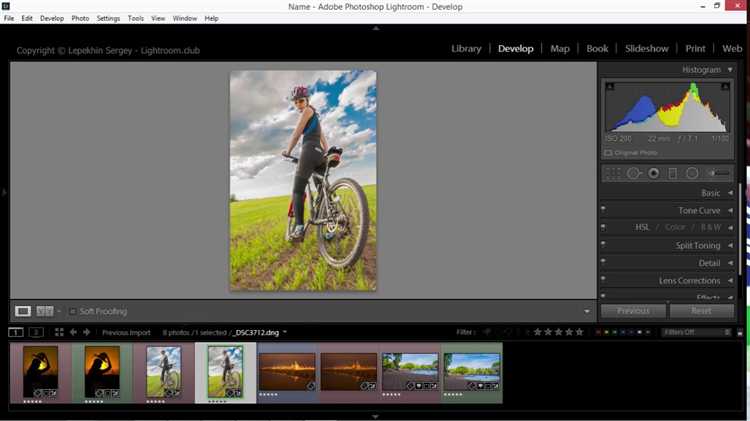
- Настройки локальных коррекций записываются в файл каталога
.lrcat. Они не входят в XMP-файлы по умолчанию. - Если вы используете пресеты, созданные через Develop → New Preset, учтите: локальные корректировки в них не сохраняются. Пресеты применяют только глобальные параметры.
- Для переноса локальных правок вместе с фотографиями используйте формат DNG, в который можно встроить все изменения, включая локальные.
- При экспорте каталога выберите опцию “Export selected photos with negative files” – это позволит сохранить все данные, включая маски и корректировки.
- Регулярно делайте резервную копию каталога. Это единственный способ гарантированно сохранить все локальные коррекции.
- Не отключайте автосохранение XMP, если работаете с несколькими устройствами, но помните: XMP не содержит локальных правок – полагайтесь на каталог.
- При синхронизации с Lightroom Classic и Lightroom CC проверьте, что изменения успели синхронизироваться до закрытия программы.
Если вы переустанавливаете систему или переносите проект, копируйте не только фотографии, но и связанный каталог .lrcat вместе с папкой Lightroom Settings и всеми зависимостями внутри каталога.
Что делать при переносе стиля на другое устройство
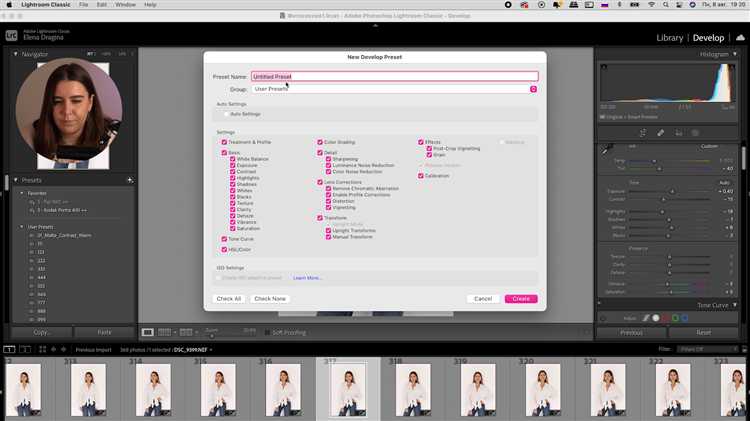
Экспортируйте пресет в формате .xmp. В Lightroom Classic откройте модуль «Разработка», кликните правой кнопкой на нужный пресет и выберите «Показать в папке». Скопируйте файл .xmp на внешний носитель или в облачное хранилище.
На новом устройстве откройте Lightroom и перейдите в модуль «Разработка». В левой панели в разделе «Пользовательские пресеты» кликните правой кнопкой и выберите «Импорт». Укажите путь к файлу .xmp.
Для синхронизации с мобильной версией добавьте пресет в Lightroom Desktop и убедитесь, что синхронизация включена. Пресет появится в мобильном приложении автоматически, если используется одна и та же учетная запись Adobe.
Если стиль содержит корректировки профиля камеры, убедитесь, что на новом устройстве установлены те же профили. Отсутствие профиля приведет к изменению визуального результата.
Проверьте настройки калибровки и цветового пространства. Различия в ICC-профилях мониторов могут исказить восприятие цвета. При необходимости откалибруйте экран или используйте одинаковый профиль на всех устройствах.
Как сохранить стиль вместе с градуированной и радиальной фильтрацией
Lightroom по умолчанию не включает локальные корректировки – такие как градуированные и радиальные фильтры – при сохранении пресета. Чтобы сохранить стиль вместе с этими инструментами, необходимо использовать функцию копирования настроек вручную.
1. Перейдите к изображению, где уже применены нужные фильтры и стили. Нажмите Ctrl+Shift+C (или Cmd+Shift+C на macOS) для вызова окна «Копировать настройки». Убедитесь, что отмечены пункты:
- Градуированный фильтр (Graduated Filters)
- Радиальный фильтр (Radial Filters)
- Другие параметры, которые необходимо сохранить: Цвет, Тон, Трансформация и т.д.
2. После копирования откройте любое другое изображение и нажмите Ctrl+Shift+V (Cmd+Shift+V), чтобы вставить скопированные параметры. Все локальные корректировки, включая форму, положение и интенсивность фильтров, будут перенесены точно.
Если необходимо сохранить эти настройки как часть пресета:
- Выберите изображение с нужными фильтрами
- Нажмите Создать пресет (Create Preset)
- В открывшемся окне вручную отметьте опции Градуированный фильтр и Радиальный фильтр. По умолчанию они могут быть отключены
При использовании новой версии Lightroom (11.0 и выше), где доступны адаптивные пресеты, можно сохранить пресет, включающий динамически подстраиваемые локальные маски. Для этого:
- После создания масок выберите пункт Маски (Masks) при сохранении пресета
- Проверьте, что тип масок указан как «Адаптивный» (например, Select Subject, Select Sky)
Чтобы убедиться, что локальные фильтры применяются корректно на других фото, используйте изображения с аналогичной композицией и освещением. Если композиция сильно отличается, отредактируйте положение фильтров вручную после применения пресета.
Можно ли встроить настройки камеры в пресет и как это сделать
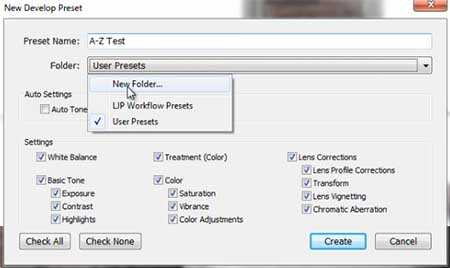
Настройки камеры, такие как Camera Profile (Профиль камеры), White Balance (Баланс белого), Sharpening (Резкость) и Noise Reduction (Устранение шума), могут быть встроены в пресет Lightroom, если при его сохранении активированы соответствующие параметры.
Для включения этих настроек при создании пресета:
1. Откройте модуль Develop и примените нужные настройки к фотографии.
2. Нажмите + рядом с разделом Presets и выберите Create Preset.
3. В открывшемся окне установите галочки напротив Treatment & Profile, White Balance, Sharpening и Noise Reduction.
4. При необходимости добавьте параметры из разделов Lens Corrections и Calibration, если они важны для итогового стиля.
5. Дайте пресету уникальное имя, выберите группу сохранения и нажмите Create.
Профили камеры (например, Adobe Color, Camera Standard, Camera Neutral) не экспортируются автоматически, если галочка Treatment & Profile не установлена. Без неё Lightroom применит профиль по умолчанию при использовании пресета.
При работе с файлами RAW особенно важно включать именно профиль камеры, а не полагаться на визуальное совпадение, так как результат может значительно отличаться при применении на других изображениях.
Для обеспечения стабильности при экспорте на разных устройствах рекомендуется использовать одинаковые профили камеры и одинаковую версию обработки (Process Version) в настройках Camera Calibration.
Как использовать XMP-файлы для передачи стиля с полными настройками
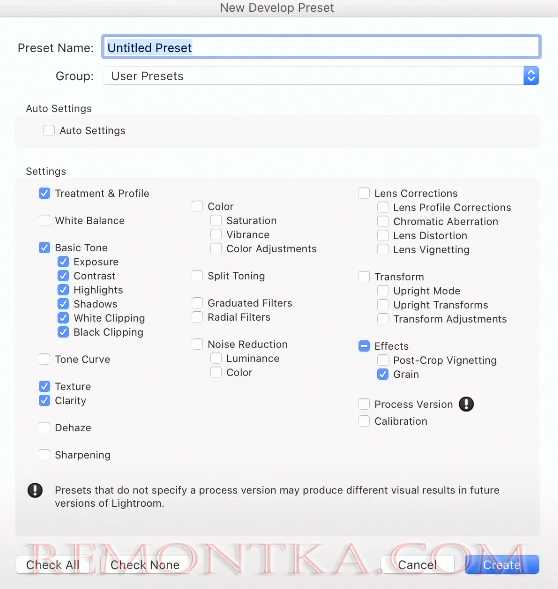
Чтобы сохранить настройки в XMP, в Lightroom необходимо включить опцию автоматической записи метаданных: «Правка» → «Настройки каталога» → «Метаданные» → «Автоматически записывать изменения в XMP». После этого все правки будут дублироваться в отдельном XMP-файле с таким же именем, как у фотографии.
Для передачи стиля скопируйте XMP-файл вместе с RAW-файлом на другой компьютер или импортируйте его в другую программу, поддерживающую XMP, например Adobe Camera Raw. При открытии изображения настройки Lightroom автоматически применятся из XMP, что полностью сохраняет стиль.
Если требуется создать пресет из XMP, можно вручную редактировать XMP-файл в текстовом редакторе или использовать специализированные утилиты для генерации пресетов на основе существующих XMP. Это позволяет сохранить точную структуру правок, включая кривые и цветовые профили.
При обмене стилями между пользователями XMP-файлы предпочтительнее стандартных пресетов Lightroom, так как они сохраняют не только параметры цвета и экспозиции, но и локальные маски, виньетки, шумоподавление и другие сложные корректировки, которые пресеты часто упускают.
Как избежать потери настроек при импорте пресета в новую библиотеку

Для сохранения точных параметров пресета при переносе в другую библиотеку Lightroom важно работать с оригинальными файлами пресетов в формате .xmp или .lrtemplate. Перед импортом убедитесь, что пресет корректно экспортирован с активированными всеми настройками, включая параметры камеры и профили.
Импортируйте пресеты через меню «Develop» → «Preset» → «Import Presets», чтобы Lightroom автоматически интегрировал все метаданные. При использовании старых версий Lightroom, где формат .lrtemplate устарел, конвертируйте пресеты в .xmp с помощью официальных средств Adobe для предотвращения потери настроек.
При переносе на новую библиотеку отключайте опцию «Override Preset Settings» в параметрах импорта, чтобы избежать перезаписи пользовательских корректировок. После импорта проверяйте параметры на нескольких изображениях с разной цветовой гаммой, чтобы убедиться в сохранении всех тонких настроек.
Если пресеты включают профили камеры или пользовательские кисти, дополнительно копируйте соответствующие файлы в каталоги Lightroom на новом компьютере или в новой системе, иначе эти элементы не будут применяться. Важна точная структура папок и правильное расположение файлов для корректного распознавания.
Регулярно создавайте резервные копии библиотеки и каталога настроек Lightroom, чтобы при ошибках импорта быстро восстановить рабочее состояние без потерь. Используйте функцию «Export Develop Presets» для создания независимых файлов, которые можно безопасно переносить и импортировать без риска повреждения.
Вопрос-ответ:
Как сохранить стиль обработки фото в Lightroom, чтобы не потерять все сделанные настройки?
Для сохранения стиля обработки в Lightroom можно использовать функцию создания предустановок (пресетов). После того как вы настроили параметры по своему вкусу, зайдите в меню создания пресета, укажите нужные параметры для сохранения и дайте ему имя. Так вы сможете применять этот стиль к другим фотографиям, не повторяя настройку вручную и при этом сохранив все важные изменения.
Можно ли при сохранении стиля в Lightroom выбрать, какие именно настройки будут применяться, а какие — нет?
Да, при создании пресета в Lightroom вы можете самостоятельно выбрать, какие параметры включать. Например, можно сохранить только цветокоррекцию и светлоту, а настройки кадрирования или корректирующих кистей не включать. Это помогает адаптировать стиль под разные снимки, сохраняя только нужные изменения.
Как избежать ситуации, когда при применении сохранённого стиля в Lightroom фото сильно теряет детали или становится слишком тёмным/ярким?
Причина обычно в том, что пресет содержит фиксированные значения экспозиции, теней и других параметров, которые не всегда подходят для новых снимков. Чтобы этого избежать, лучше не сохранять в стиле жёсткие настройки экспозиции и баланса белого. Вместо этого оставьте их для ручной корректировки при применении пресета, а в стиль включайте только цветовые и тональные правки, которые универсальны для большинства фото.
Что делать, если после импорта пресета в Lightroom настройки отображаются, но стиль на фото не применяется?
Такое может происходить, если пресет был создан для другой версии Lightroom или содержит параметры, не поддерживаемые в вашей программе. Также стоит проверить, сохранён ли пресет с правильными параметрами. В некоторых случаях помогает повторное создание пресета уже в текущей версии Lightroom, с проверкой каждого параметра, чтобы убедиться, что он корректно применяется.
Как передать сохранённый стиль Lightroom другому пользователю, чтобы он мог применить его на своём компьютере?
Для передачи стиля нужно экспортировать пресет из Lightroom в файл с расширением .xmp или .lrtemplate (в зависимости от версии программы). Этот файл затем можно отправить другому человеку. Он сможет импортировать его через меню пресетов в своей программе, и стиль будет доступен для применения на его фотографиях.
Как сохранить стиль обработки в Lightroom так, чтобы настройки не сбивались при последующем редактировании?
Для сохранения стиля обработки в Lightroom необходимо создать предустановку (пресет). После того как вы настроили все параметры для фотографии, в модуле «Разработка» нажмите кнопку «Создать предустановку», дайте ей имя и выберите, какие именно настройки хотите сохранить. Таким образом, при применении этого пресета к другим снимкам, ваши параметры будут воспроизведены без изменений. При необходимости вы всегда сможете дополнительно подкорректировать настройки, не боясь потерять первоначальный стиль.